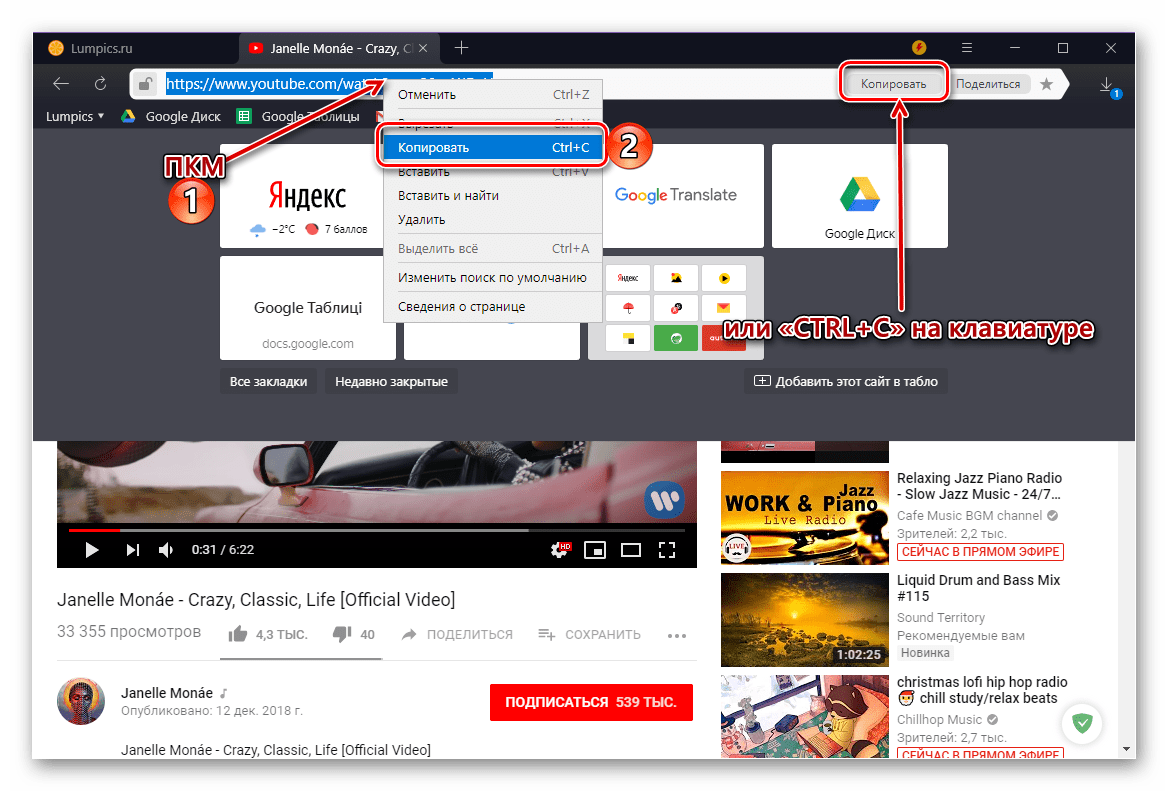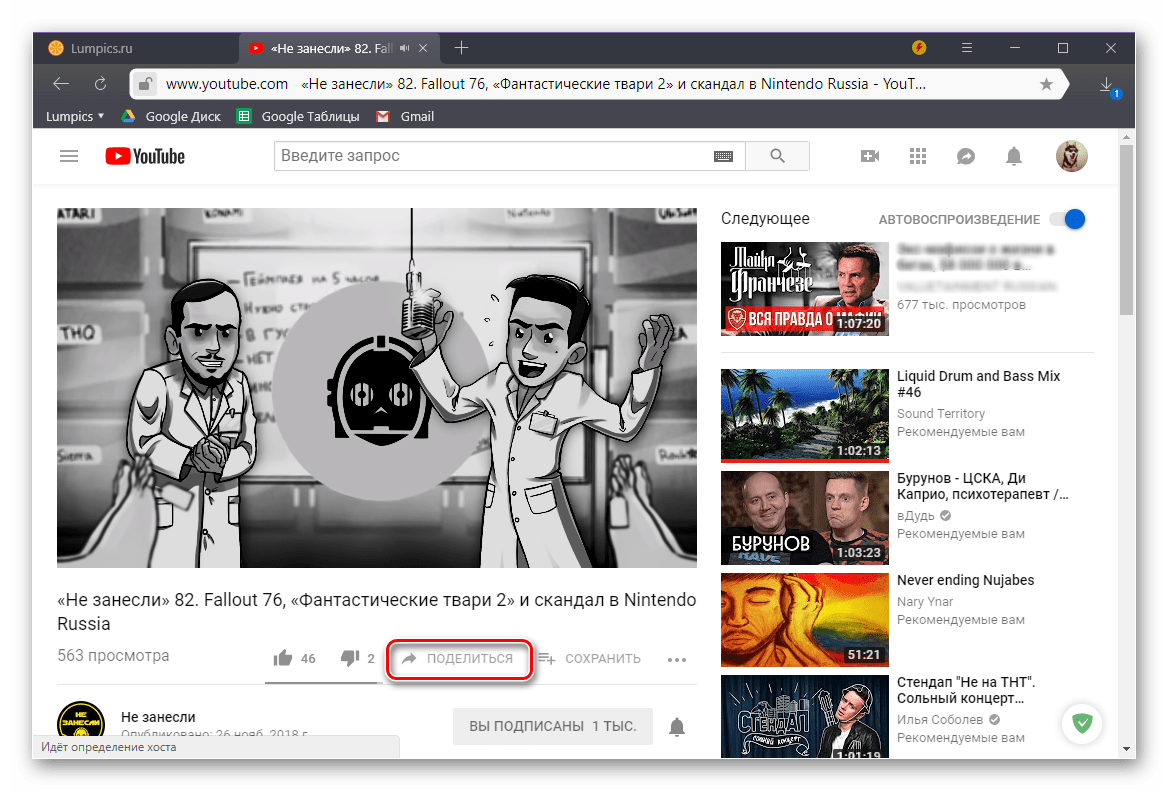انسخ رابطًا إلى الفيديو على YouTube
بعد العثور على الفيديو الذي يعجبك على YouTube ، لا يمكنك تقييمه فقط من خلال إبداءات الإعجاب السخي ، بل أيضًا مشاركته مع أصدقائك. ومع ذلك ، من بين التوجيهات التي يدعمها هذا الخيار ، هناك أبعد ما يكون عن جميع "الأماكن" للإرسال ، وفي هذه الحالة الأفضل ، وبشكل عام ، سيكون الحل الشامل هو نسخ الرابط إلى السجل مع إعادة توجيهه اللاحق ، على سبيل المثال ، في رسالة عادية. ستتم مناقشة كيفية الحصول على عنوان الفيديو على استضافة الفيديو الأكثر شعبية في العالم في هذه المقالة.
المحتوى
كيفية نسخ الرابط في يوتيوب
في المجمل ، هناك طرق عديدة للحصول على روابط إلى الفيديو ، واثنين منها أيضًا تتضمن اختلافات. تختلف الإجراءات اللازمة لحل المهمة التي قمنا بتعيينها تبعًا للجهاز الذي يتم من خلاله الوصول. يوتيوب . لذلك ، فإننا نفكر بالتفصيل في كيفية القيام بذلك متصفح الويب على الكمبيوتر والتطبيق المحمول الرسمي المتاحة الروبوت هلم جرا دائرة الرقابة الداخلية . دعونا نبدأ مع الأول.
الخيار 1: المتصفح على جهاز الكمبيوتر
بغض النظر عن متصفح الويب الذي تستخدمه للدخول إلى الإنترنت بشكل عام وموقع YouTube الرسمي على وجه الخصوص ، يمكنك الحصول على رابط لمقاطع الفيديو ذات الاهتمام بثلاث طرق مختلفة. الشيء الرئيسي هو الخروج من وضع العرض ملء الشاشة قبل متابعة الخطوات الموضحة أدناه.
الطريقة 1: شريط العناوين
- افتح هذا المقطع ، والرابط الذي تخطط لنسخه ، وانقر فوق زر الماوس الأيسر (LMB) على شريط العناوين في المتصفح المستخدم - يجب تمييزه باللون الأزرق.
- انقر الآن على النص المحدد باستخدام زر الماوس الأيمن (النقر بزر الماوس الأيمن) وحدد العنصر "نسخ" في قائمة السياق أو اضغط على المفتاح "CTRL + C" على لوحة المفاتيح بدلاً من ذلك.
![نسخ رابط إلى فيديو من سلسلة الفيديو إلى الحافظة على YouTube]()
ملاحظة: بعض متصفحات الويب ، على سبيل المثال ، المستخدمة من قبلنا والتي تظهر في لقطات الشاشة متصفح ياندكس ، عند تحديد محتويات شريط العناوين ، يمكنك نسخه - يظهر زر منفصل على اليمين.
- سيتم نسخ الرابط إلى مقطع فيديو YouTube إلى الحافظة ، من حيث يمكنك استخراجه لاحقًا ، أي لصقه ، على سبيل المثال ، في رسالة في برنامج المراسلة الشائعة برقية . للقيام بذلك ، يمكنك استخدام قائمة السياق (انقر بزر الماوس الأيمن - "لصق" ) أو المفاتيح ( "CTRL + V" ).
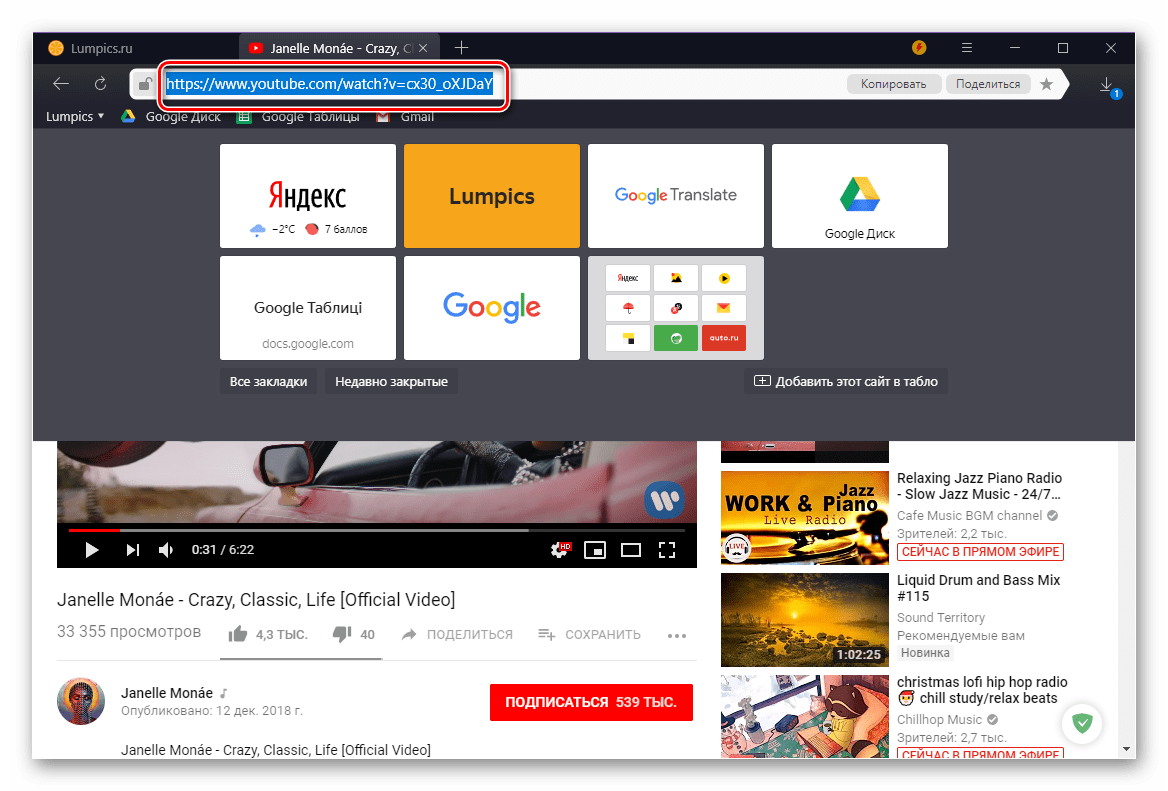
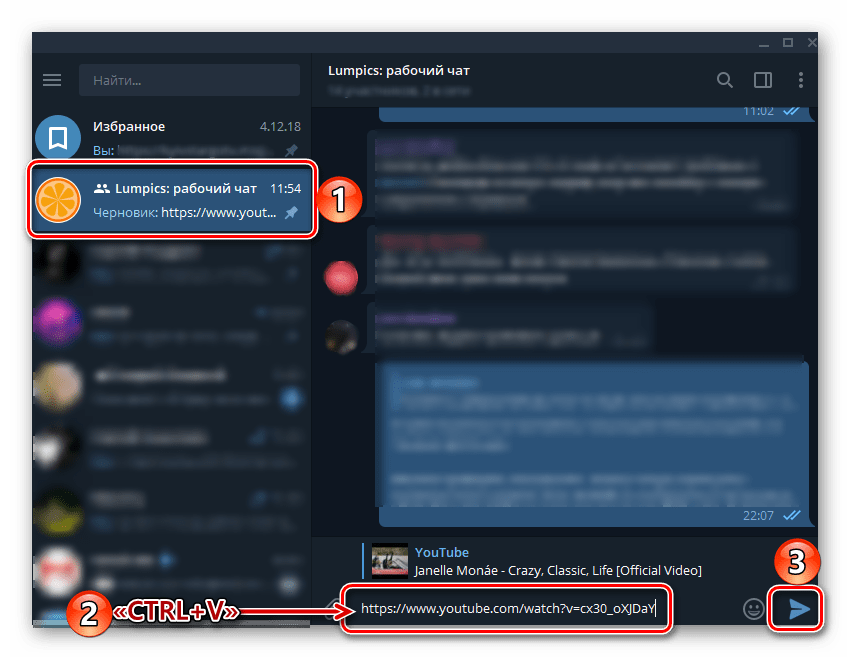
انظر أيضا: عرض الحافظة في نظام التشغيل Windows 10
تمامًا مثل ذلك ، يمكنك الحصول على رابط إلى الفيديو الذي تهتم به.
الطريقة 2: قائمة السياق
- بعد فتح الفيديو الضروري (في هذه الحالة ، من الممكن استخدام الشاشة بأكملها) ، انقر بزر الماوس الأيمن في أي مكان على المشغل.
- في قائمة السياق التي تفتح ، حدد "نسخ عنوان URL للفيديو" إذا كنت تريد الحصول على الرابط ككل على الفيديو ، أو "نسخ عنوان URL للفيديو مع الإشارة إلى الوقت" . يشير الخيار الثاني إلى أنه بعد النقر على الرابط الذي نسخته ، يبدأ تشغيل الفيديو من لحظة معينة ، وليس من البداية. بمعنى ، إذا كنت تريد إظهار شخص ما لقطعة معينة من التسجيل ، فعليك أولاً الوصول إليه أثناء التشغيل أو الترجيع ، ثم اضغط على إيقاف مؤقت (مسافة) ، وفقط بعد ذلك استدعاء قائمة السياق لنسخ العنوان.
- كما هو الحال في الطريقة السابقة ، سيتم نسخ الرابط إلى الحافظة وجاهزًا للاستخدام ، أو بالأحرى ، للصق.
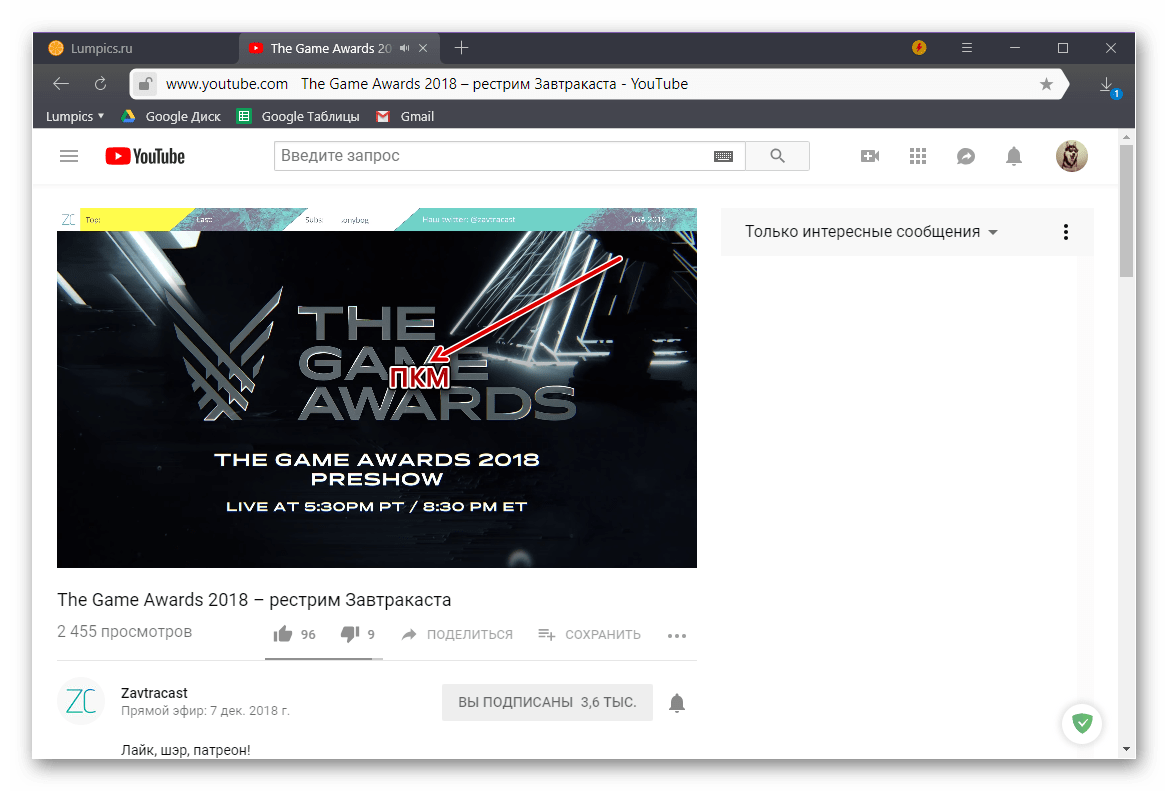
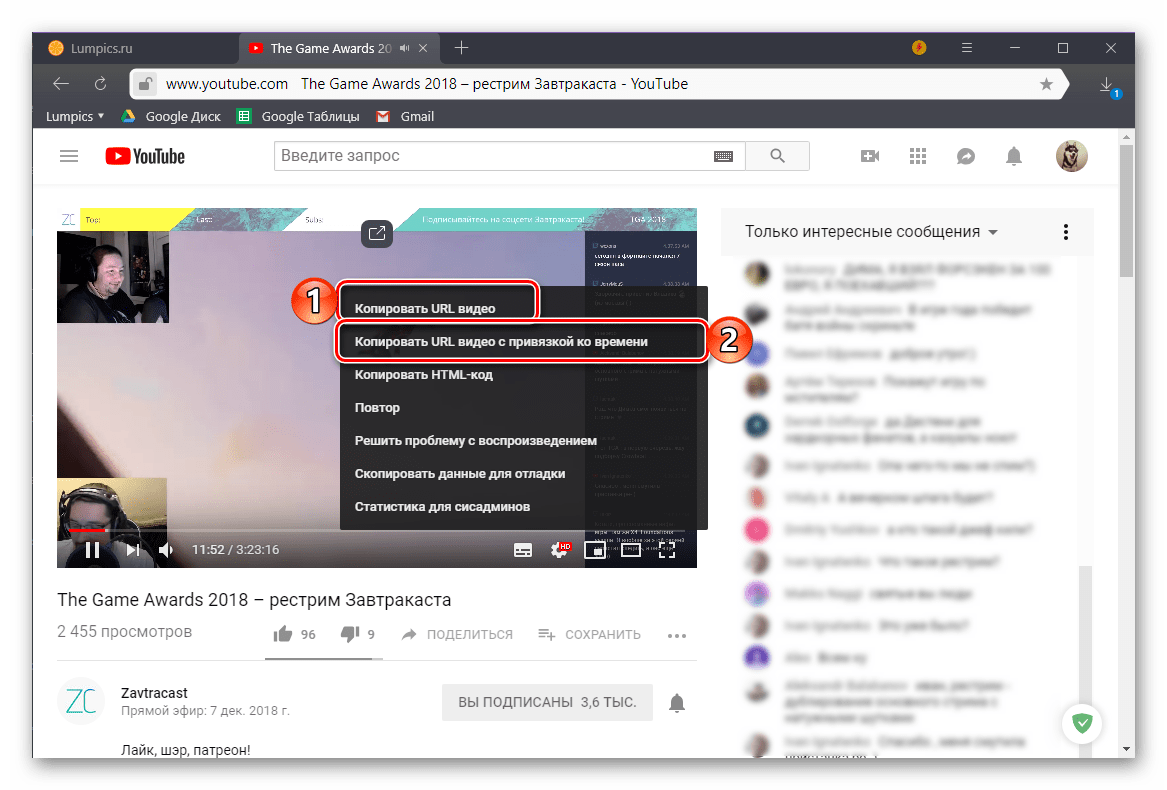

الطريقة الثالثة: مشاركة القائمة
- انقر على عنوان "مشاركة" أسفل منطقة تشغيل الفيديو ،
![الاتصال بقائمة المشاركة لنسخ رابط الفيديو على YouTube]()
أو استخدام التناظرية مباشرة في المشغل (السهم يشير إلى اليمين ، الموجود في الزاوية اليمنى العليا). - في النافذة التي تفتح ، ضمن قائمة الاتجاهات المتاحة للإرسال ، انقر على زر "نسخ" الموجود على يسار عنوان الفيديو المختصر.
- سوف ينتقل الرابط المنسوخ إلى الحافظة.
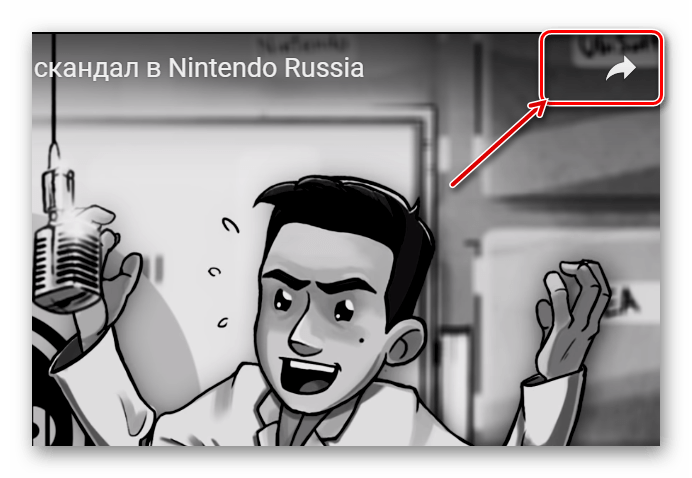
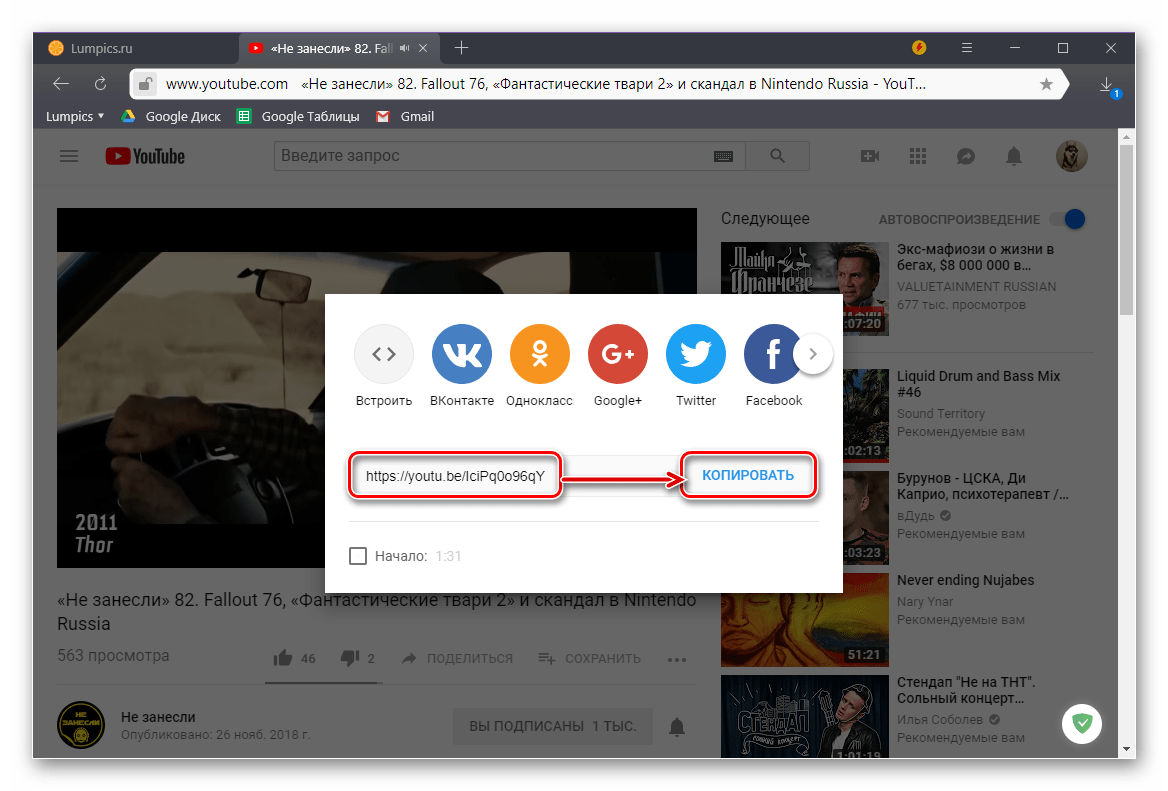
ملاحظة: إذا قمت بإيقاف التشغيل مؤقتًا قبل النسخ ، أي انقر فوق إيقاف مؤقت ، في الزاوية السفلية اليمنى من قائمة المشاركة ، ستتمكن من الحصول على ارتباط بوقت تسجيل محدد - تحتاج فقط إلى تحديد المربع بجوار "البدء بـ №№: №" بعد ذلك انقر فوق "نسخ" .
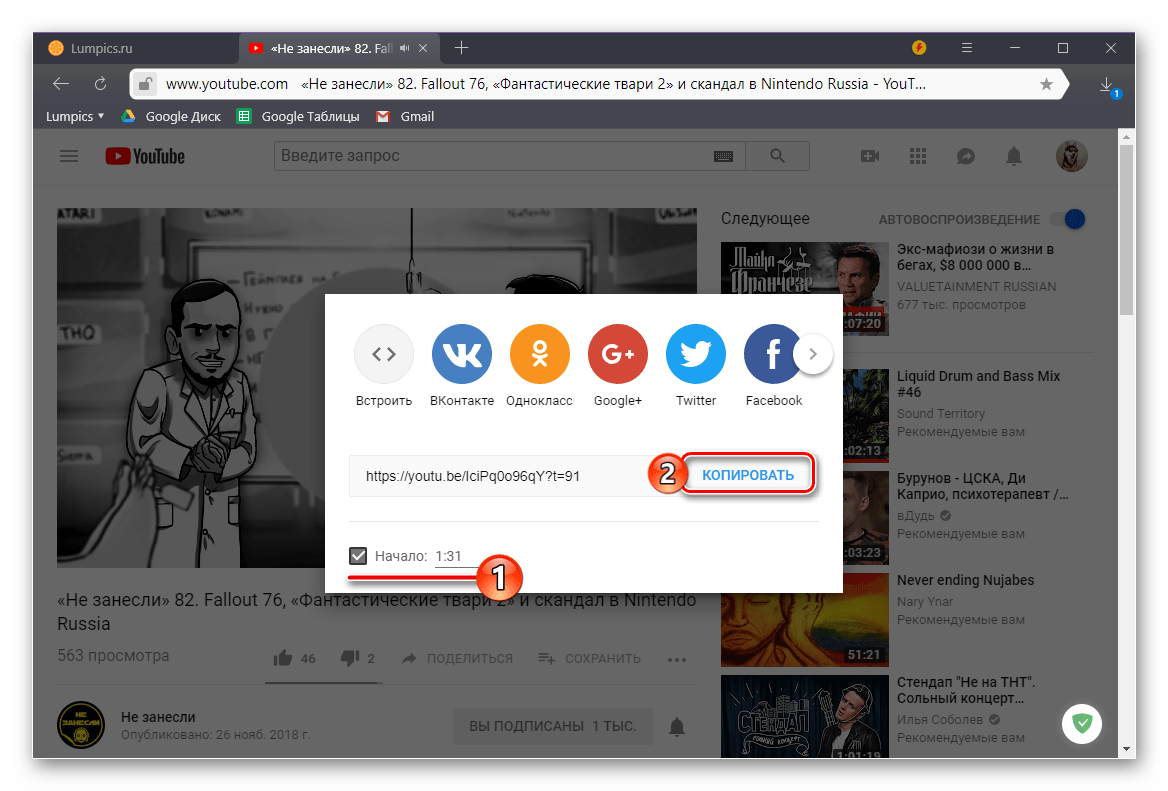
لذلك ، إذا كنت تزور YouTube عادةً عبر متصفح الكمبيوتر الشخصي ، فيمكنك الحصول على رابط إلى الفيديو الذي تهتم به ببضع نقرات فقط ، بغض النظر عن الطرق الثلاثة التي نستخدمها.
الخيار 2: تطبيق الهاتف المحمول
اعتاد العديد من المستخدمين على مشاهدة مقاطع فيديو YouTube من خلال التطبيق الرسمي ، والذي يتوفر على كل من أجهزة Android و iOS (iPhone و iPad). على غرار متصفح الويب على جهاز الكمبيوتر ، يمكنك الحصول على ارتباط من خلال عميل متنقل بثلاث طرق ، وهذا على الرغم من عدم وجود شريط عنوان فيه.
ملاحظة: في المثال أدناه ، سيتم استخدام هاتف ذكي يعمل بنظام Android ، ولكن على أجهزة Apple يكون الرابط إلى الفيديو متطابقًا تمامًا - لا توجد فروق على الإطلاق.
الطريقة 1: معاينة الفيديو
للحصول على رابط إلى فيديو من YouTube ، لن تحتاج حتى إلى بدء تشغيله. لذا ، إذا كنت في قسم "الاشتراكات" أو على "رئيسي" أو "في اتجاهات" ، يمكنك العثور على سجل ترغب فيه ، فيجب إجراء ما يلي لنسخ عنوانه:
- اضغط على النقاط العمودية الثلاث الموجودة على يمين اسم المقطع.
- في القائمة التي تفتح ، انتقل إلى "المشاركة" من خلال النقر عليها.
- من قائمة الخيارات المتاحة ، حدد Cop. رابط " ، وبعد ذلك سيتم إرساله إلى الحافظة الخاصة بجهازك المحمول وهو جاهز للاستخدام مرة أخرى.
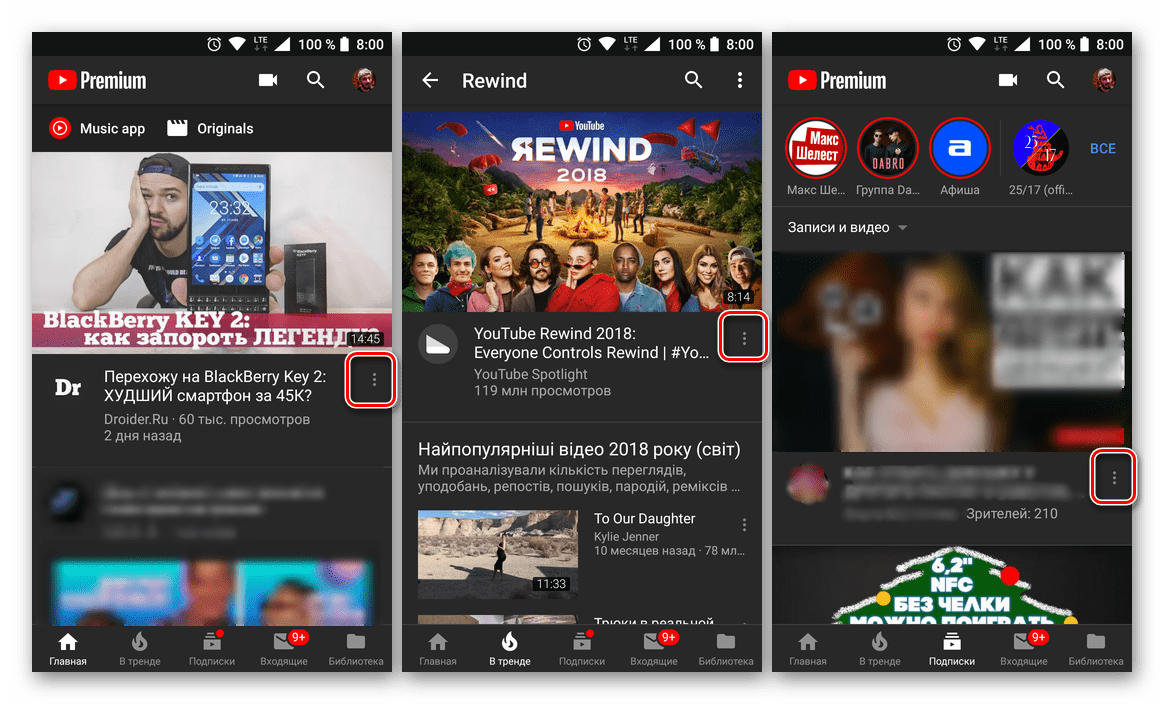
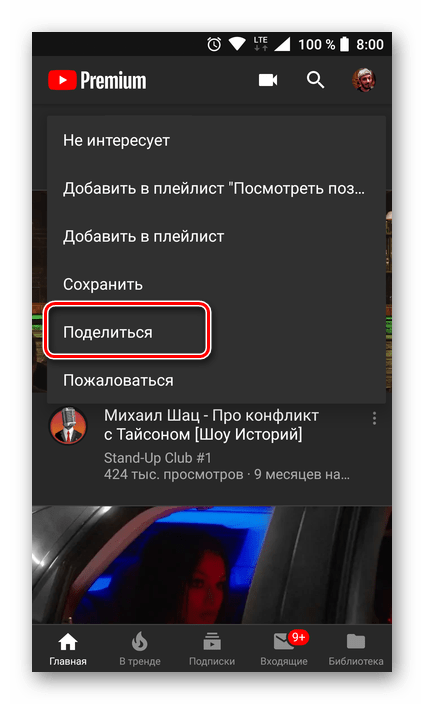
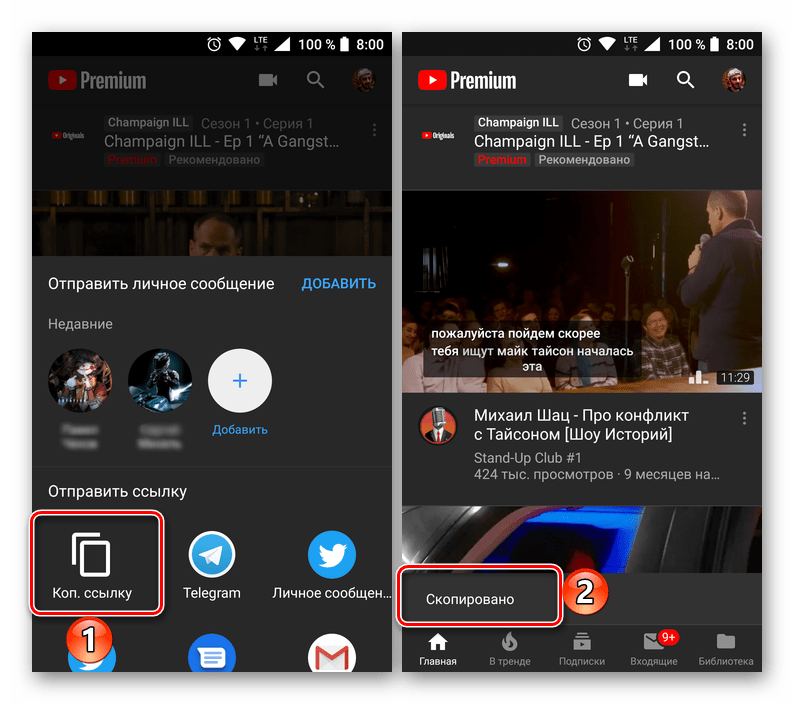
الطريقة 2: مشغل فيديو
هناك طريقة أخرى للحصول على عنوان الفيديو ، والذي يتوفر في وضع العرض بملء الشاشة وبدون "التكشف".
- عند بدء تشغيل الفيديو ، انقر أولاً على المشغل ثم السهم الذي يشير إلى اليمين (في وضع ملء الشاشة يكون بين إضافة إلى قائمة التشغيل وأزرار معلومات الفيديو ، مع تصغيرها في المنتصف).
- سترى نفس نافذة القائمة "مشاركة" كما في الخطوة الأخيرة من الطريقة السابقة. في ذلك ، انقر على زر "شرطي. الرابط .
- تهانينا! لقد تعلمت خيارًا آخر لنسخ الرابط إلى التسجيل في YouTube.
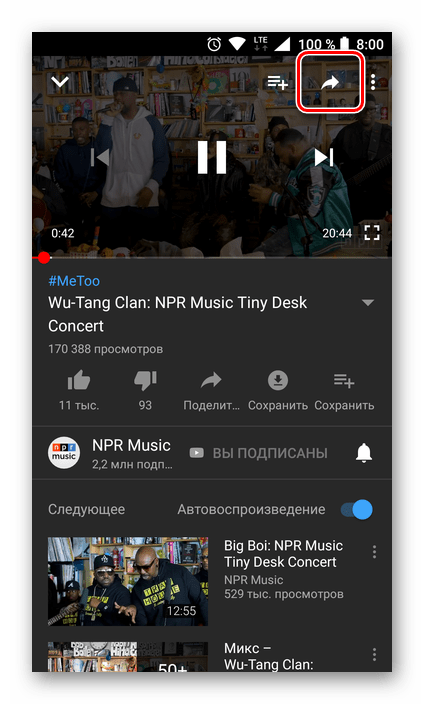
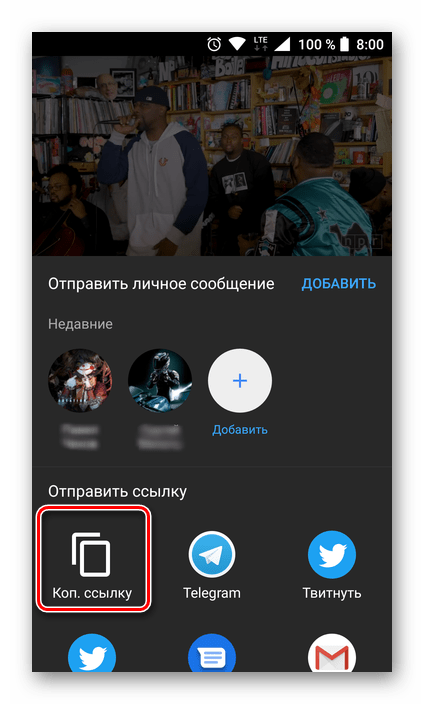
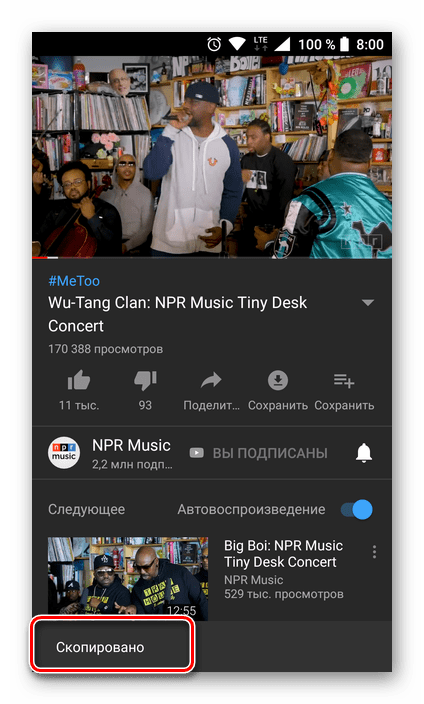
الطريقة الثالثة: مشاركة القائمة
في الختام ، النظر في طريقة "الكلاسيكية" للحصول على العنوان.
- بعد تشغيل الفيديو ، ولكن بدون توسيعه إلى وضع ملء الشاشة ، انقر على الزر "مشاركة" (على يسار الإعجابات).
- في النافذة المألوفة بالفعل مع الوجهات المتاحة ، حدد العنصر الذي يهمك - "Kop. الرابط .
- كما هو الحال في جميع الحالات المذكورة أعلاه ، سيتم وضع عنوان الفيديو في الحافظة.

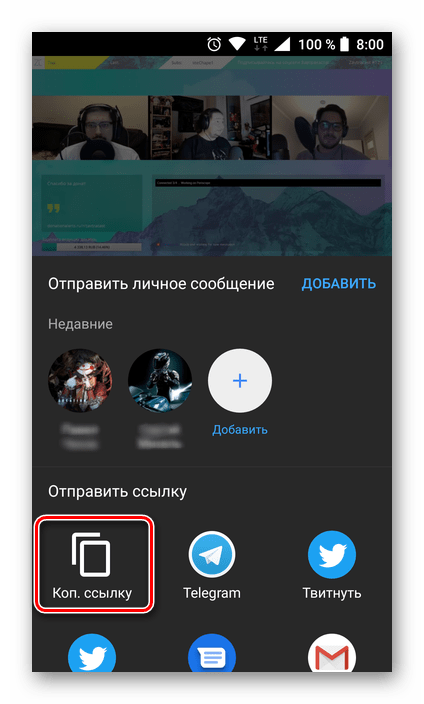
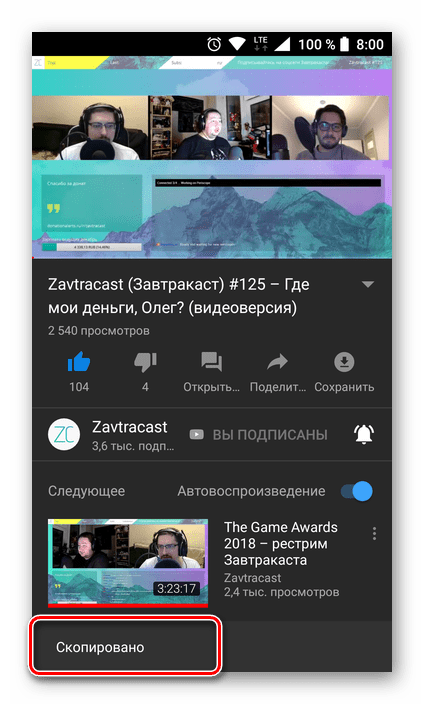
لسوء الحظ ، في يوتيوب المحمول ، على النقيض من النسخة الكاملة لجهاز الكمبيوتر ، لا توجد إمكانية لنسخ الرابط مع الإشارة إلى نقطة محددة في الوقت المناسب.
انظر أيضا: كيفية إرسال أشرطة فيديو يوتيوب إلى WhatsApp
استنتاج
أنت الآن تعرف كيفية نسخ رابط إلى فيديو في YouTube. يمكن القيام بذلك على أي جهاز ، وتتوفر العديد من الطرق للاختيار من بينها ، والتي تكون بسيطة للغاية في تنفيذها. أي منهم يستخدم متروك لك ، سننهي ذلك.